
Bromoden mengajak anda mencuba Online Shoping TEMU! Murah dan penghantaran percuma. Untuk pengguna baru, Guna RM500 Coupon Bundle ini: https://temu.to/m/uqbgefrbv72. Atau, guna 30% OFF code: acs987364
Cara padam mesej WhatsApp yang tersalah hantar dan sudah melebih had waktu untuk delete for everyone.
Sebagai pengguna WhatsApp kita tidak lari daripada menghadapi situasi salah hantar mesej.
Mungkin disebabkan tak sengaja tertekan, tak fokus dan lain-lain.
Hal ini boleh mendatangkan masalah, bergantung pada whatsapp yang tersalah hantar itu…?
Jangan bimbang, ada penyelesaiannya.
Post ini menerangkan cara delete @ cara untuk padam mesej whatsapp yang sudah lama tersalah hantar.
Cara biasa delete WhatsApp
Seperti yang kita semua tahu, cara biasa untuk padam mesej whatsapp yang telah dihantar adalah seperti berikut:
- Sentuh mesej yang hendak dipadamkan sehingga ikon delete (tong sampah) keluar
- Sentuh ikon delete tersebut
- Pilih ‘DELETE FOR EVERYONE’
Cara ini dijelaskan secara rasmi oleh pihak whatsapp sendiri dalam halaman: Memadamkan mesej
Akan tetapi cara ini hanya boleh digunapakai dalam tempoh lebih kurang 1 jam daripada masa anda hantar mesej tersebut.
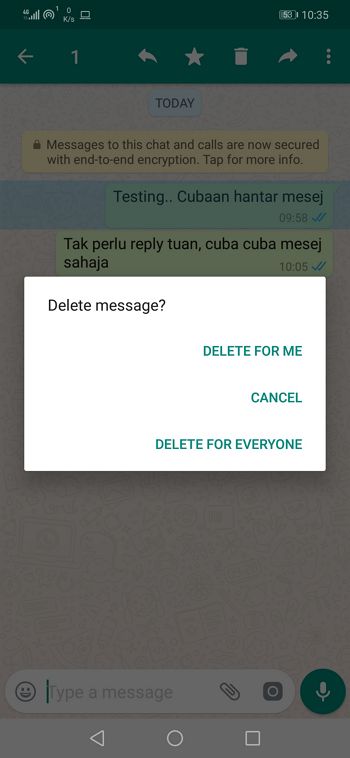
Lebih daripada 1 jam, pilihan untuk ‘DELETE FOR EVERYONE’ akan hilang.
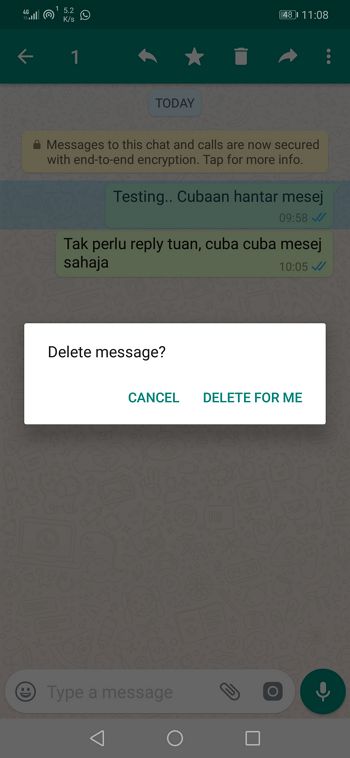
Anda masih boleh delete mesej tersebut, tetapi hanya untuk diri sendiri sahaja.
Jika anda tersalah hantar mesej dan hanya sedar bila dah lebih had waktu untuk delete anda boleh gunakan cara yang ini:
Cara delete WhatsApp yang sudah lebih Had Waktu
Cara ini tak dijelaskan oleh pihak WhatsApp dalam halaman mereka.
Dan satu lagi cara ini tak boleh digunakan bila mesej tersebut sudah lebih dari 1 hari dihantar.
Untuk memadam mesej whatsapp yang sudah lama dihantar gunakan cara berikut:
Langkah 1: Lihat masa mesej tersebut dihantar
Lihat bila @ pada jam berapa mesej yang hendak dipadam tersebut dihantar.
Masa ini akan anda jadikan rujukan dalam langkah seterusnya.
Langkah 2: Off data dan wifi smartphone anda
Matikan data dan juga wifi handphone anda sebelum langkah seterusnya.
Langkah 3: Force stop Aplikasi WhatsApp
Akses pada bahagian ‘Apps’ dalam ‘Setting’, kemudian ‘Force stop’ aplikasi whatsapp.
Bergantung pada smartphone yang anda gunakan cara untuk sampai ke bahagian tersebut mungkin berbeza.
Pergi ke Setting > Apps & notifications > Apps.
Cari aplikasi whatsapp. Klik pada WhatsApp untuk memaparkan paparan berikut:
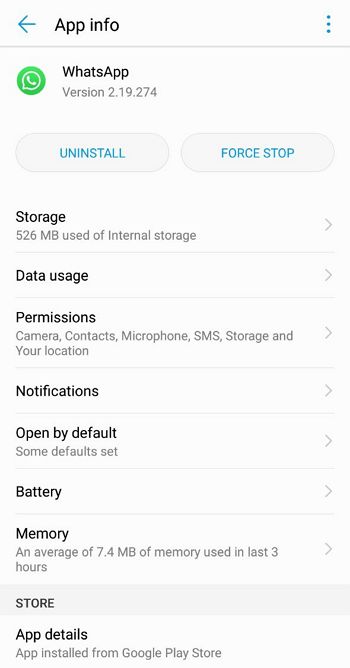
Klik pada butang ‘FORCE STOP‘ dan pilih ‘OK‘
Kemudian pergi ke langkah seterusnya.
Langkah 4: Set ‘Date & time’ handphone anda
Set date & time smartphone anda kepada beberapa minit selepas mesej yang hendak dipadamkan tersebut dihantar.
Contohnya saya nak padam mesej berikut:
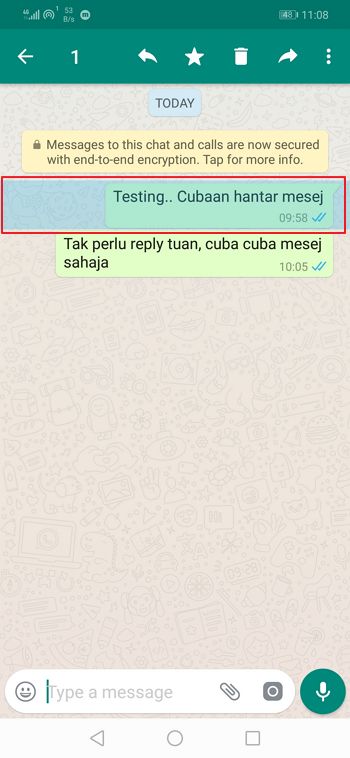
Mesej tersebut telah pada jam 9:58.
Oleh itu saya akan set masa handphone saya balik pada sekitar jam 9:58, mungkin jam 10:00 tepat (2 minit selepas mesej).
Untuk ubah ‘Date & time’ handphone anda:
Setting > System > Date & time
Pertama sekali pastikan anda mematikan fungsi ‘Automatic date & time‘
Kemudian set masa mengikut masa mesej yang hendak dipadamkan itu.

Untuk contoh ini saya set ke jam 10 tepat (masa mesej jam 9.58).
Langkah 5: Padam mesej whatsapp anda
Seterusnya, buka WhatsApp anda, cari mesej yang hendak dipadamkan itu dan lakukan prosedur padam mesej seperti biasa:
- Sentuh dan tahan pada mesej yang nak dipadamkan hingga keluar ikon delete (tong sampah)
- Pilih ikon delete tersebut
- Pilih ‘DELETE FOR EVERYONE’
Langkah 6: On data/wifi dan Set balik ‘Date & time’ automatik
Jangan lupa set semula date & time smartphone anda pada normal. Kemudian on semula data atau wifi smartphone anda.
Langkah 7: Buka WhatsApp & Selesai masalah
Habis semua langkah diatas, buka whatsapp anda. Mesej tersebut akan dipadam daripada server whatsapp.
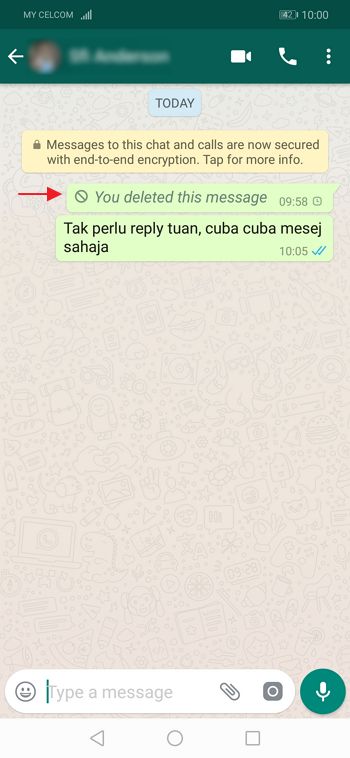
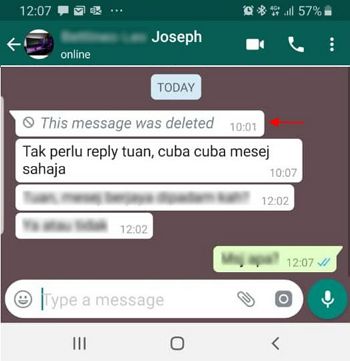
Dan masalah anda selesai.
Kongsikan jika cara ini bermanfaat pada anda!


Leave a Reply